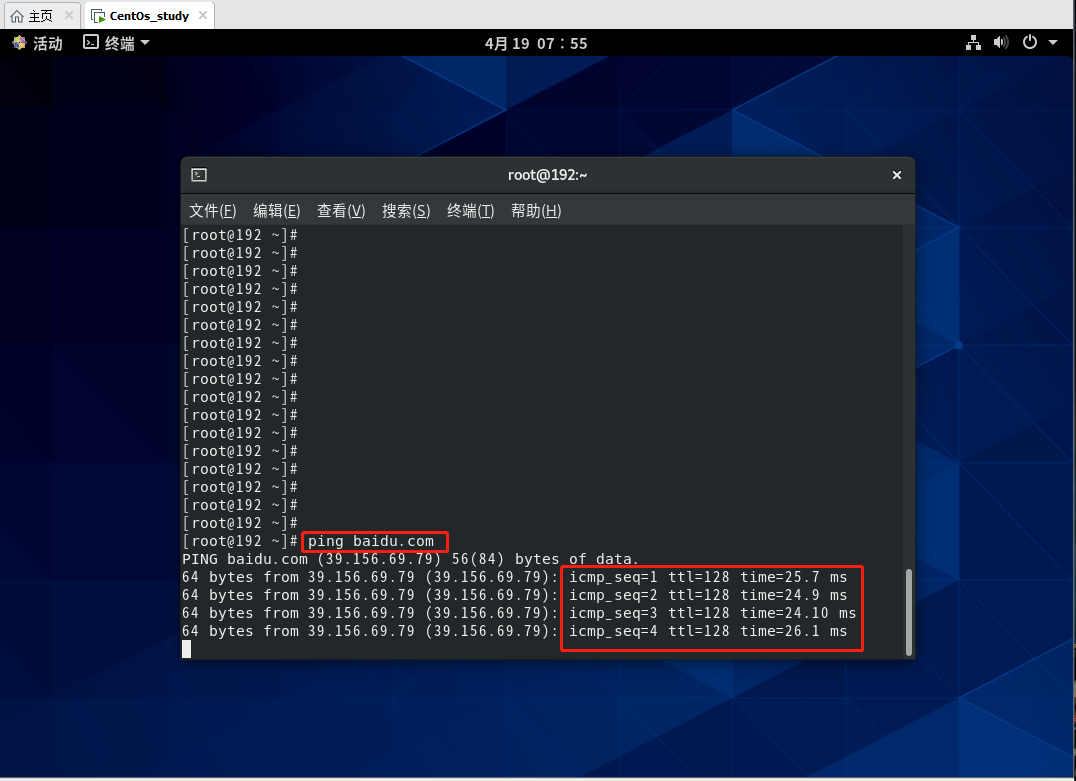00:00:00
Linux 网络配置
设置虚拟网络
1.打开虚拟机 → 虚拟网络编辑器,选择’VMnet8’,然后点击右下角更改设置
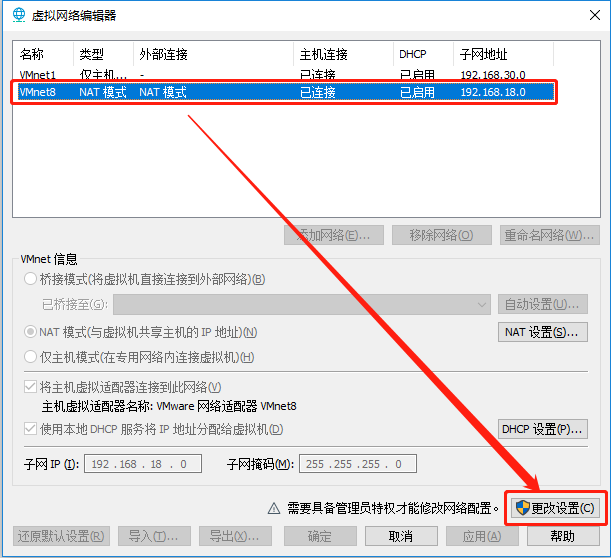
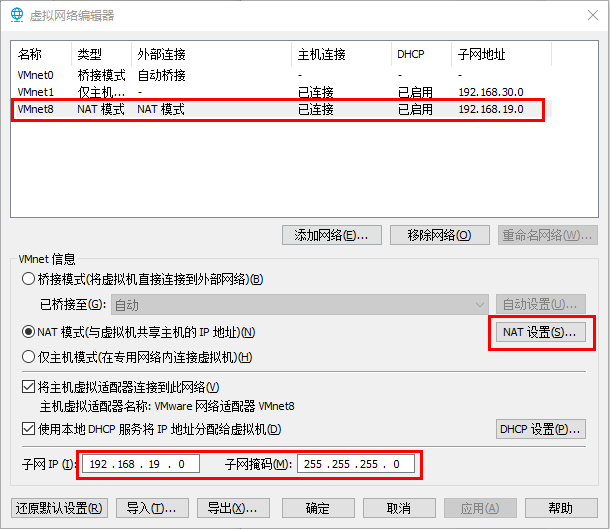
2.在打开的 NAT 设置中填写网关地址
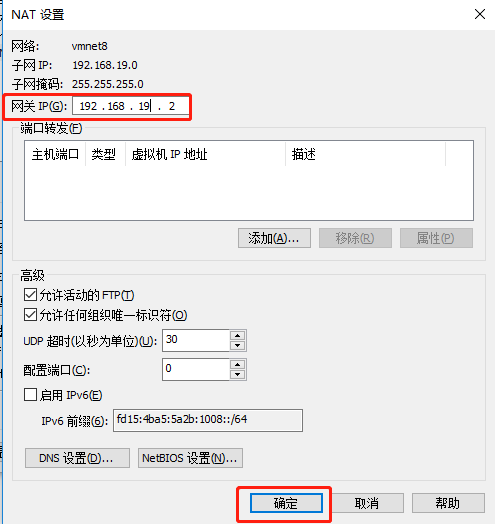
3.点击应用和确定
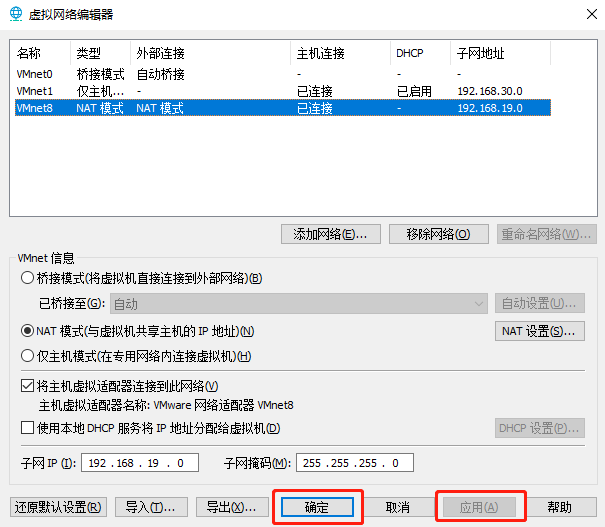
4.勾选点击 使用本地 DHCP 服务将 IP 地址分配给虚拟机(D),然后点击 DHCP设置
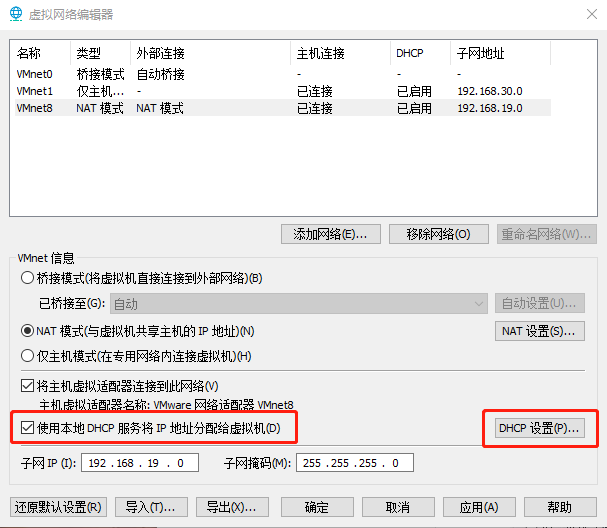
5.填写 起始 IP 地址和 结束 IP 地址,然后点击 确定
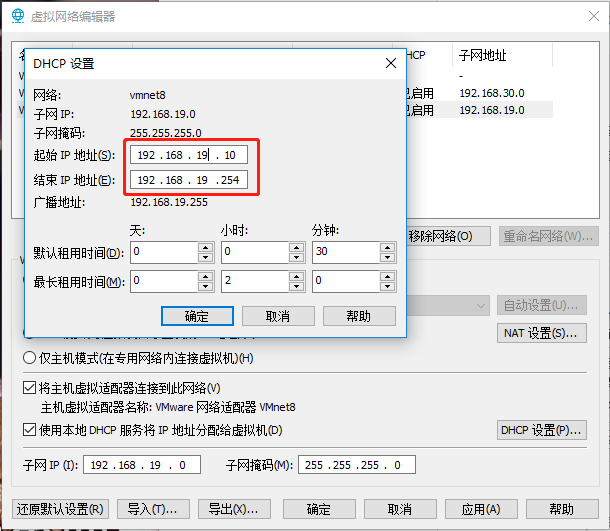
标注的 ip 地址范围要和前面子网 ip 处于同一个网段中
6.点击 应用,然后再点击确定即可
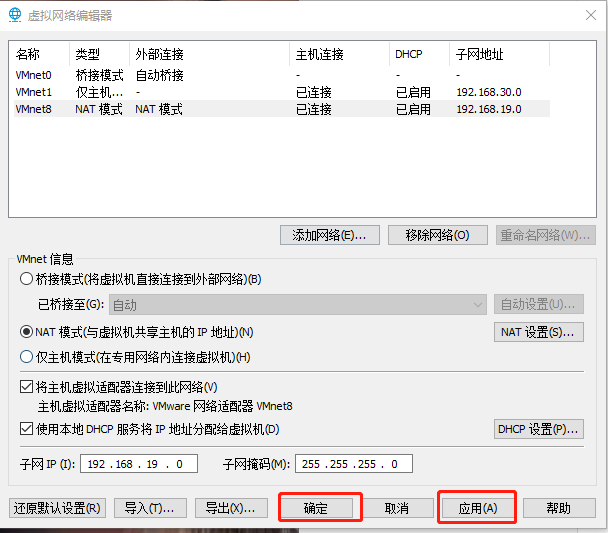
配置网络中心
1.打开 网络中心,选择’VMnet8’,点击鼠标右键 属性
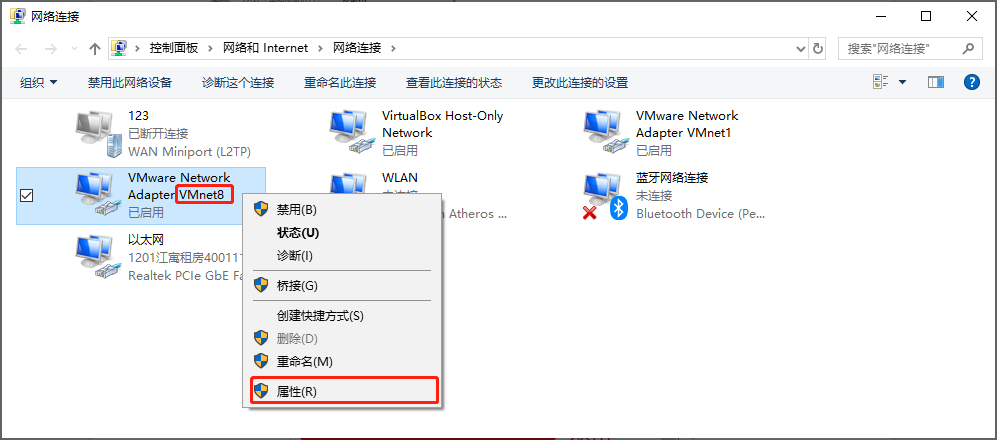
2.双击 Internet 协议版本4(TCP/IPv4)
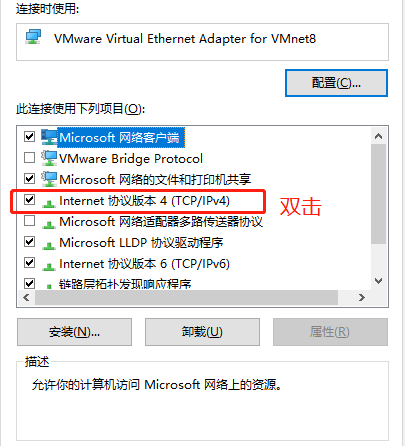
3.填写好 ip 配置
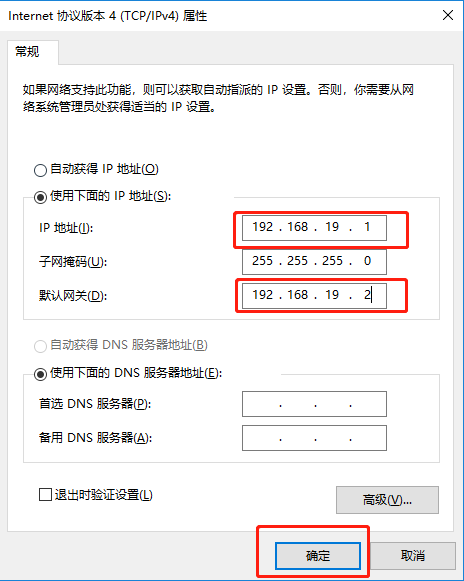
4.点击 确定 即可配置好 VMnet8 网络
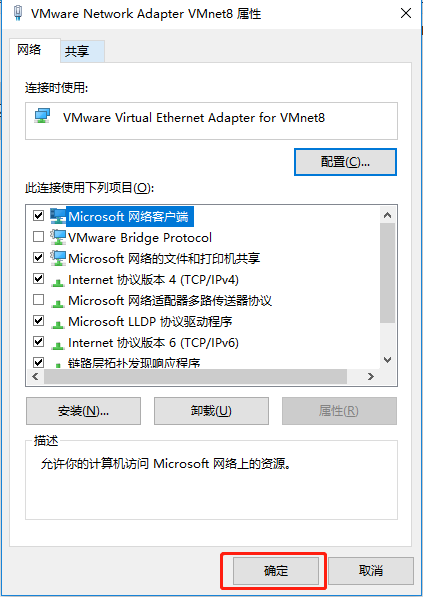
配置虚拟机网络
1.进入 CentOs 操作系统界面
输入 root 用户名进入登录界面
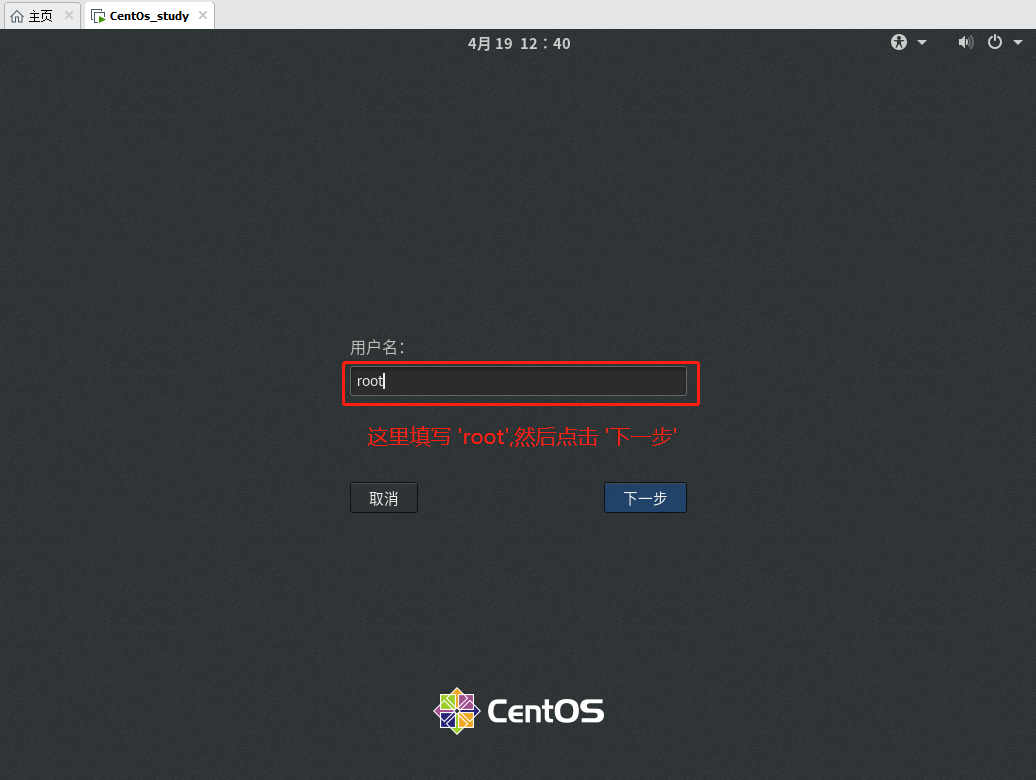
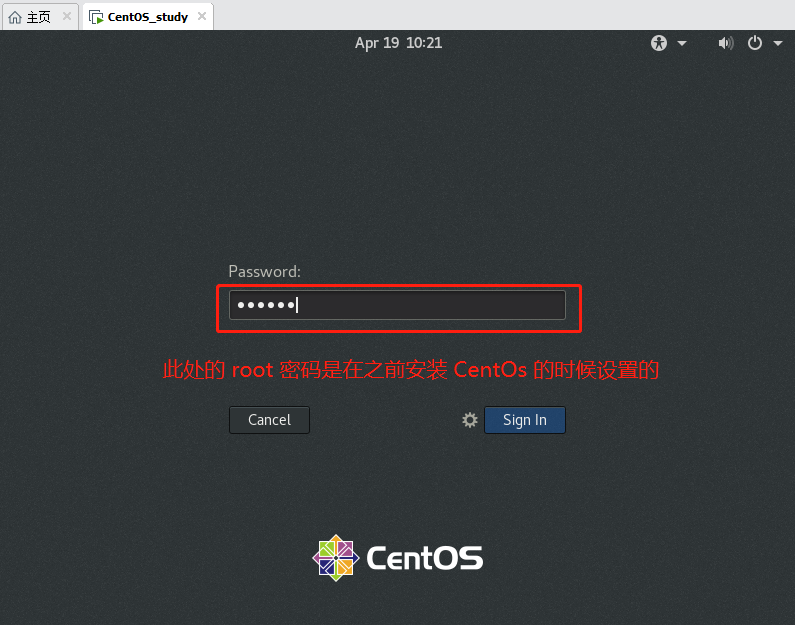
2.进入的系统界面后选择 终端
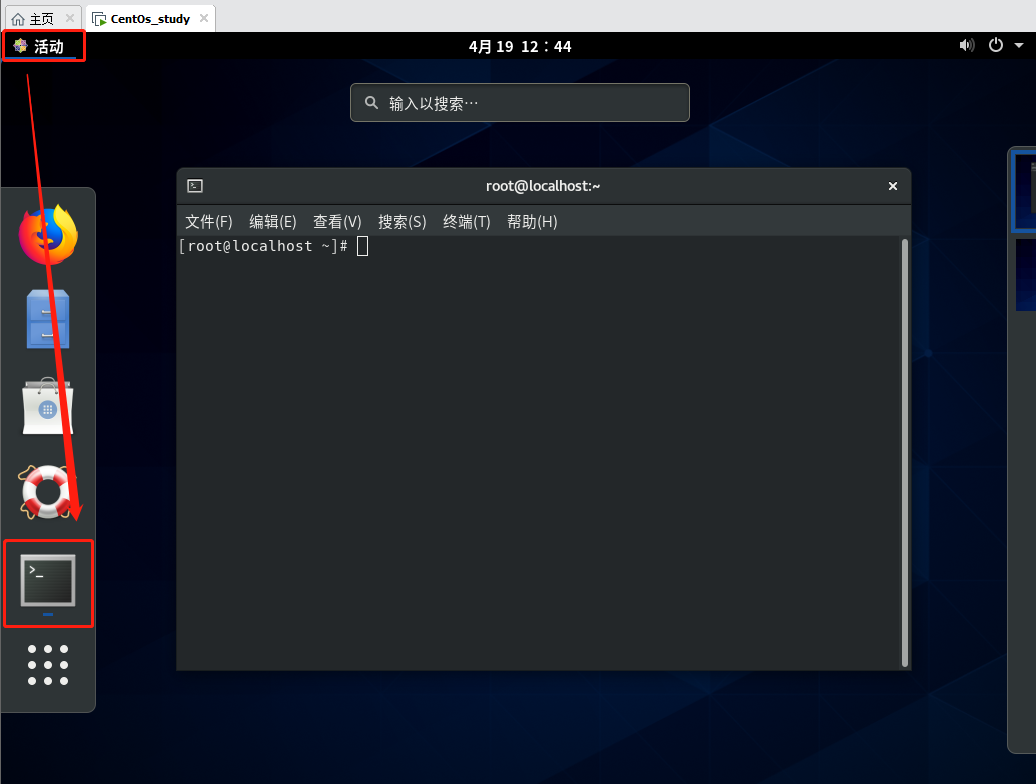
3.进入网络配置目录 /etc/sysconfig/network-scripts,查看当前目录文件
bash
#进入网络配置文件目录
cd /etc/sysconfig/network-scripts;
#查看当前目录文件
ls
#编辑网络配置文件
vi ifcfg-ens1604.配置网络文件 ifcfg-ens160
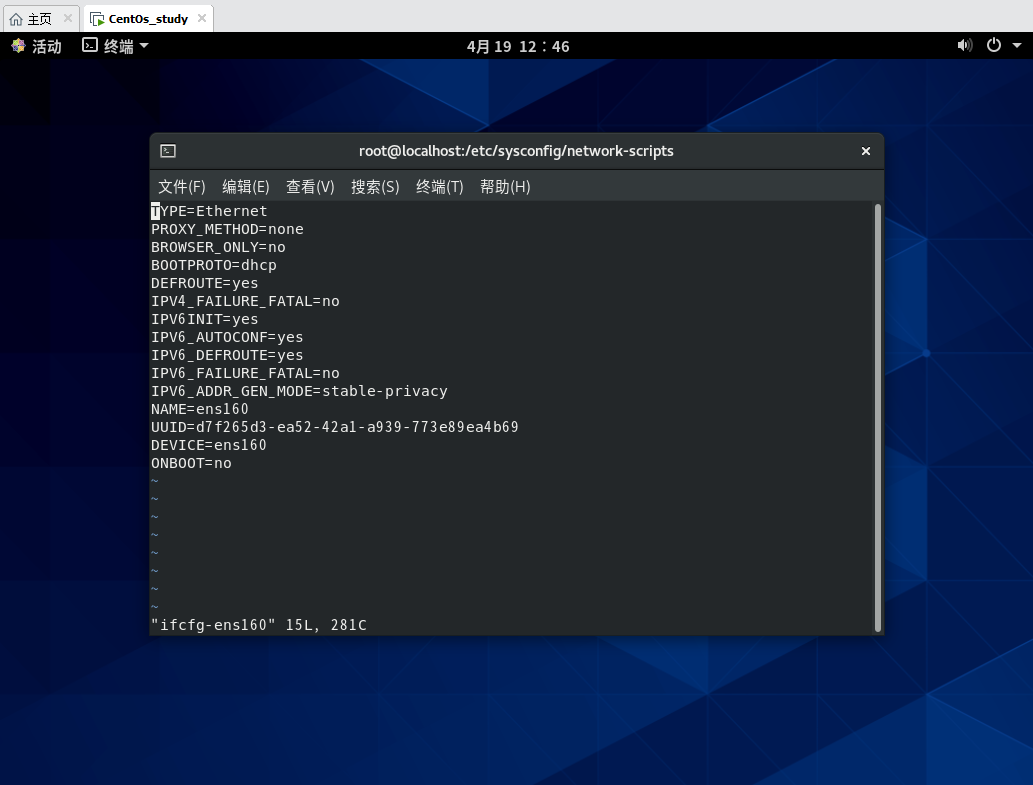
5.在 ifcfg-ens160 界面,按键盘的 I 键可以编辑
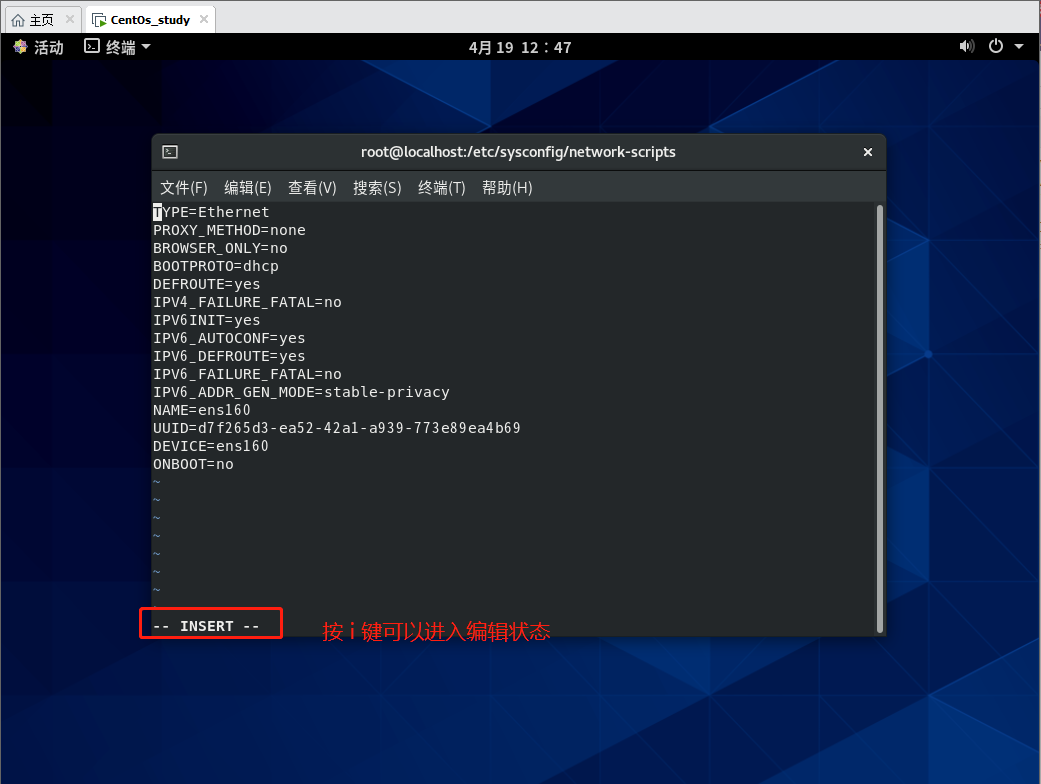
bash
TYPE="Ethernet"
PROXY_METHOD="none"
BROWSER_ONLY="no"
BOOTPROTO="none" #dhcp
DEFROUTE="yes"
IPV4_FAILURE_FATAL="yes"
NAME="ens160"
UUID=29927ccf-8e41-4880-8271-bfbecccd4fd4
DEVICE="ens160"
ONBOOT="yes"
IPADDR=192.168.19.11
NETMASK=255.255.255.0
GATEWAY=192.168.19.2
DNS1=192.168.19.2
DNS2=8.8.8.86.配置内容如下图
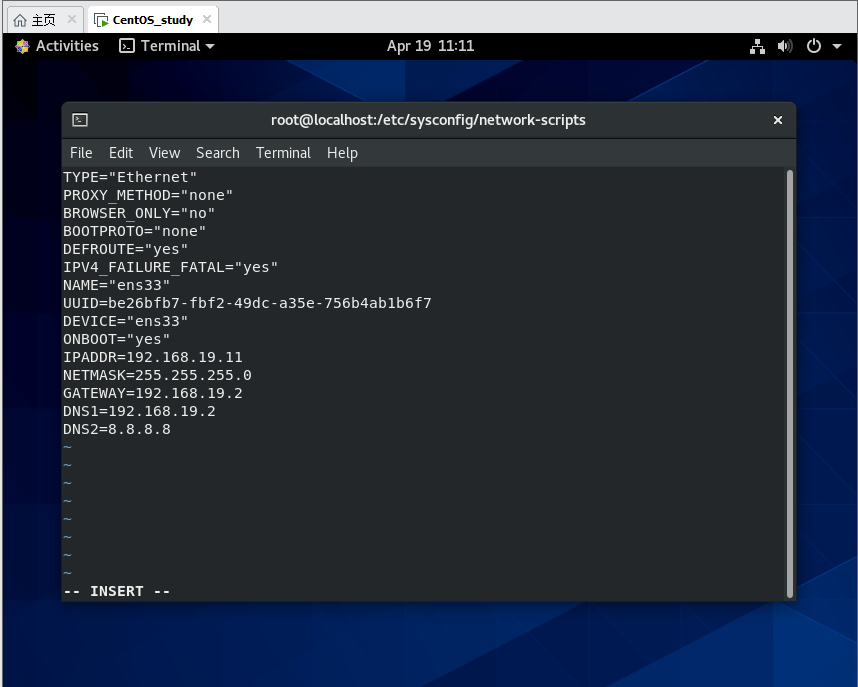
- IPADDR 为本机局域网的 ip 地址
- NETMASK 为子网掩码
- GATEWAY 为网关地址
- DNS1 为DNS解析地址
- DNS2 为备用谷歌的 DNS解析地址
7.编辑好配置文件之后,按键盘 Esc 键,然后就按住 Shift ,输入 :wq 即可保存退出
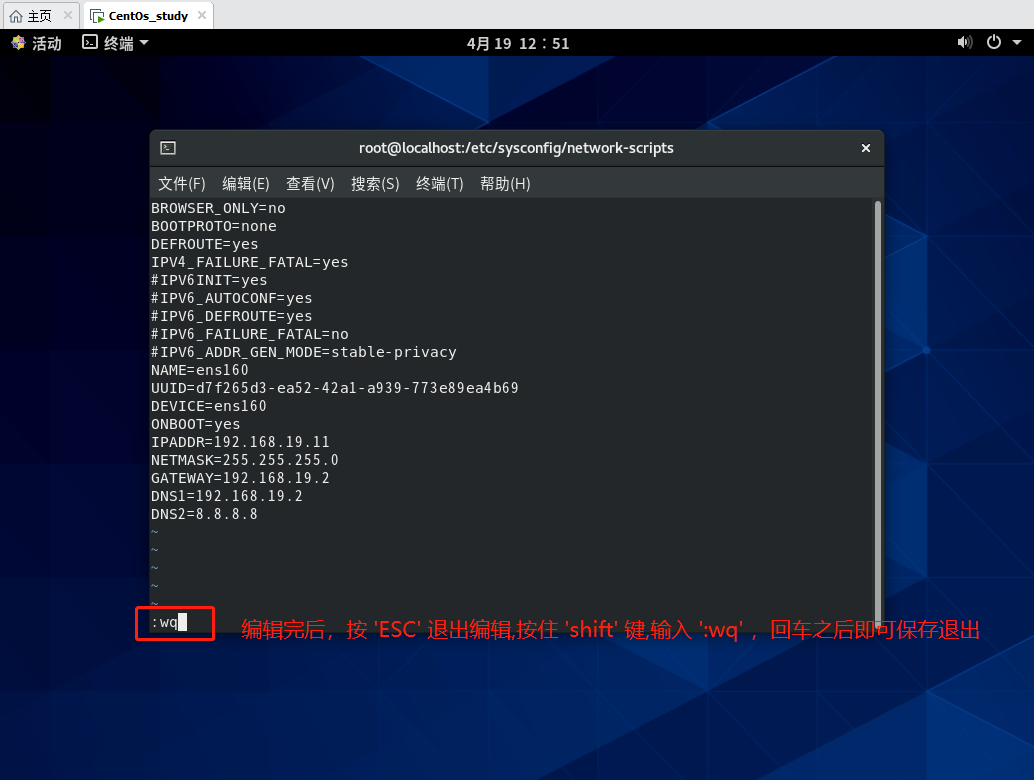
其中 w 表示保存,q 表示退出
8.接下来输入 ‘reboot’ 命令重启 CentOs ,重启之后即可配置完成
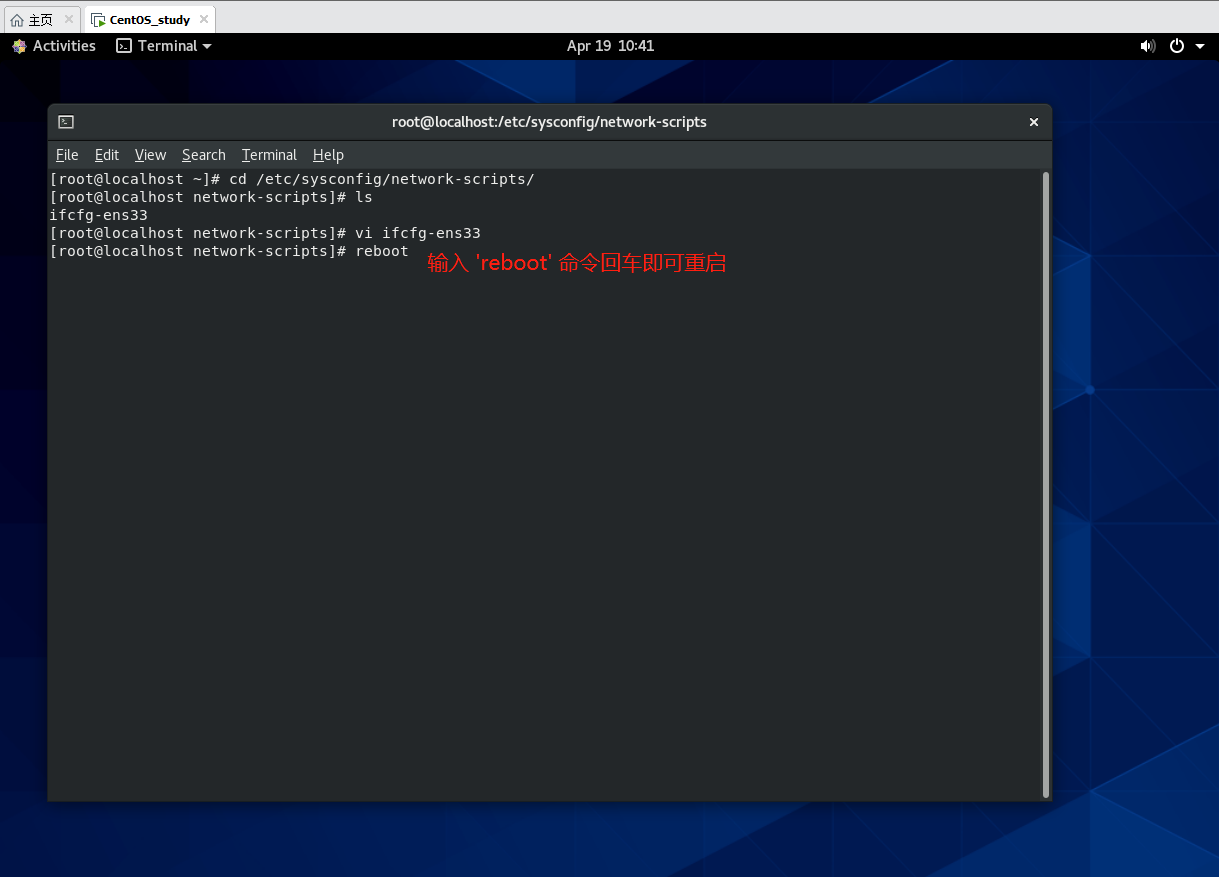
9.重启之后依然使用 root 用户登录,此时可以使用如下命令查看当前 ip 地址
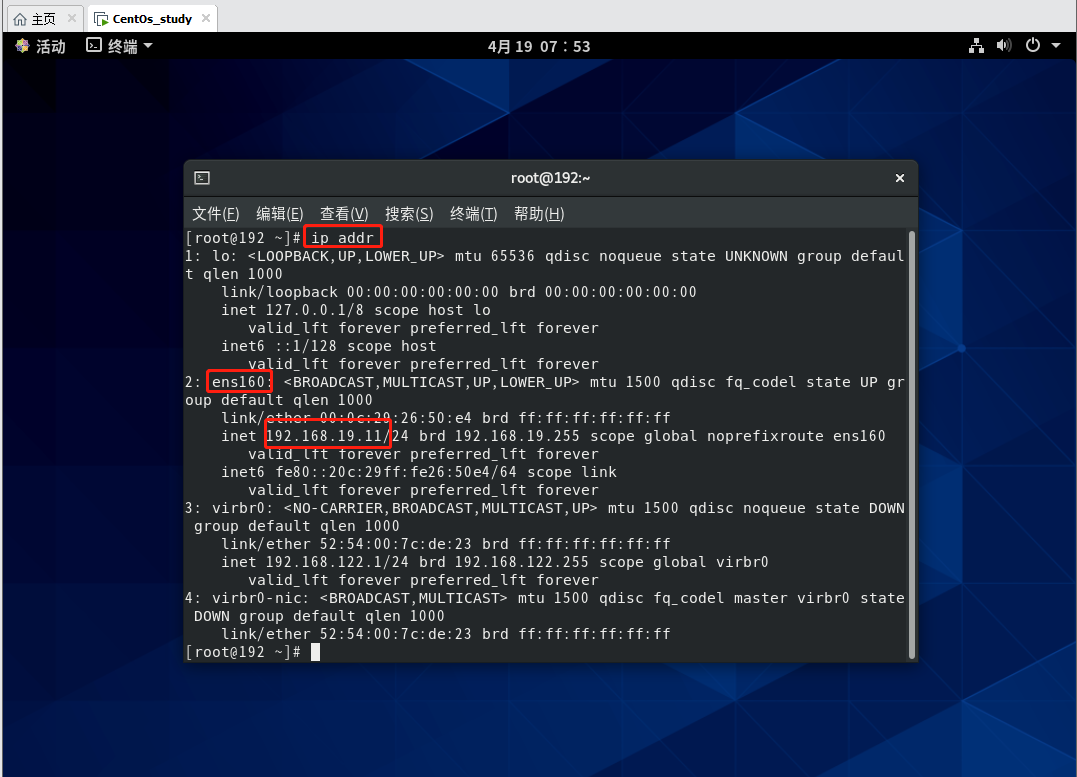
可以查看到当前 ip 地址为 192.168.19.11
10.使用 ping 命令来检测网络是否畅通
bash
ping baidu.com11.出现图中所示内容表示网络配置成功